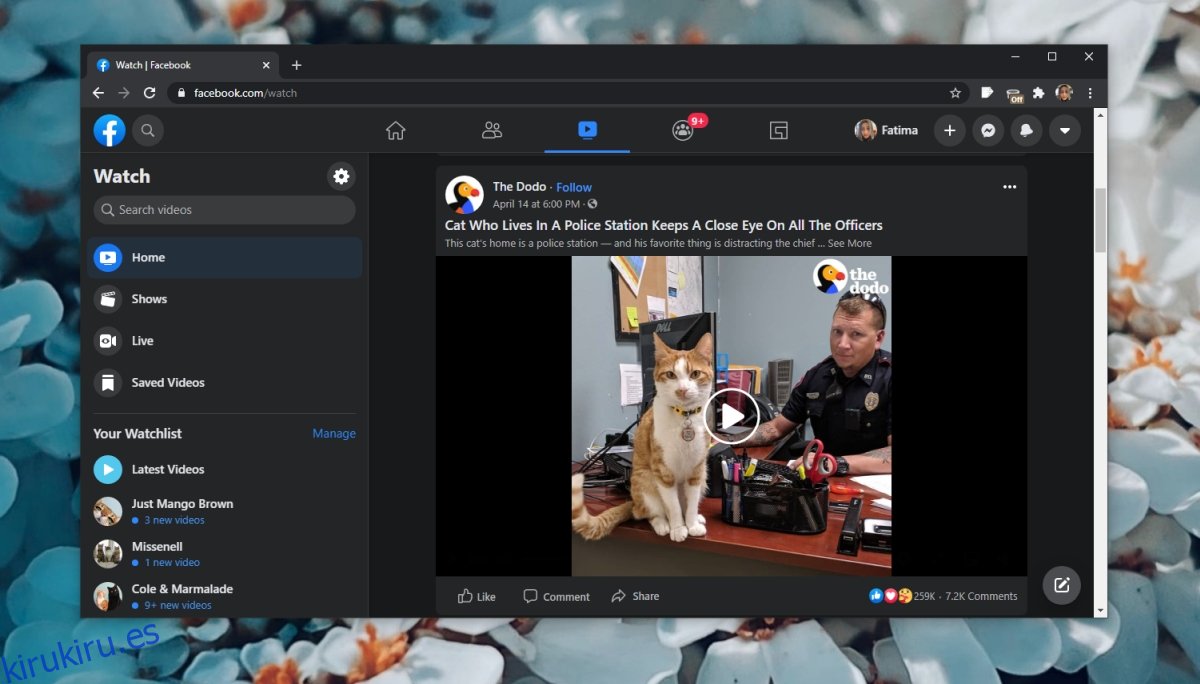Facebook es el hogar de muchos videos. Tiene opciones para transmisiones en vivo, ver videos en grupos y la transmisión en vivo se puede compartir como un video una vez finalizada. Muchos creadores de contenido de YouTube tienen páginas de Facebook en las que comparten videos. Los usuarios de Instagram que cargan videos también tienen la opción de compartirlos en Facebook.
En conjunto, hace de Facebook un centro para muchos videos. La pestaña Ver en la aplicación de Facebook puede mantener a los usuarios ocupados durante una buena hora.
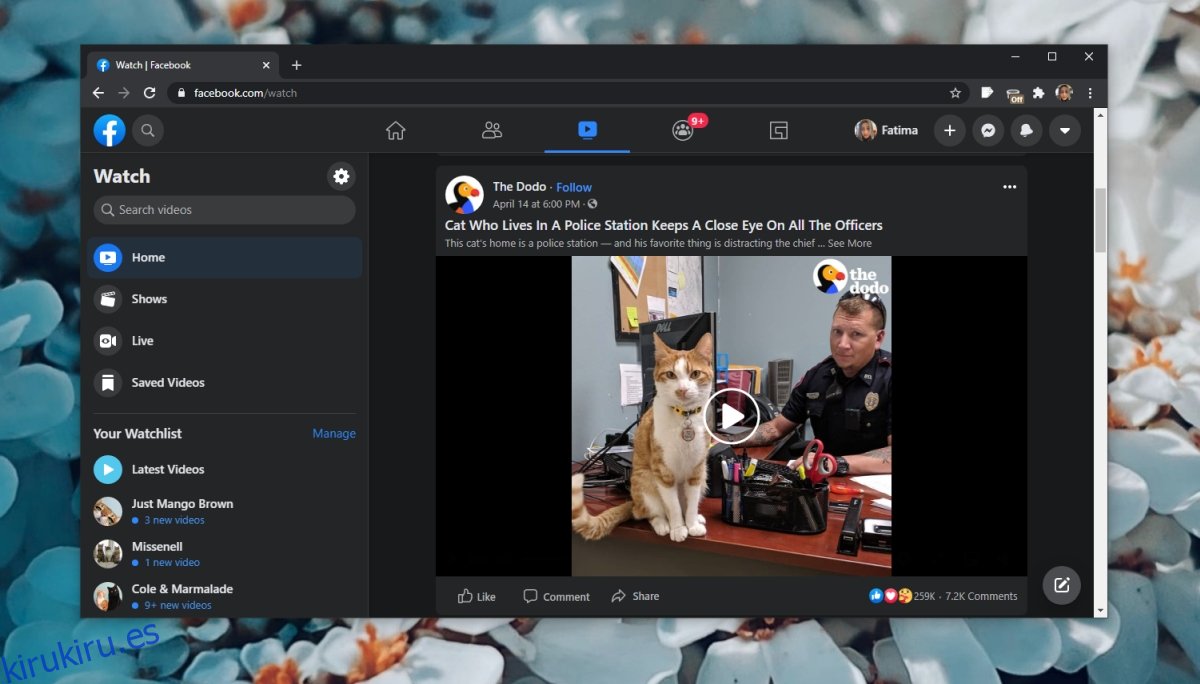
Tabla de contenido
Los videos de Facebook no se reproducen
Facebook admite la reproducción de video en navegadores de escritorio tan bien como lo hace en sus aplicaciones móviles. Dicho esto, puede tener problemas al reproducir los medios. Si no puede reproducir videos en su navegador de escritorio, intente las siguientes verificaciones básicas y luego continúe con las correcciones que se enumeran a continuación.
Si tiene un bloqueador de anuncios instalado, desactívelo. Los videos de Facebook muestran anuncios y el bloqueador de anuncios puede estar bloqueando el video.
Intente abrir el video en modo incógnito en su navegador.
Compruebe si puede reproducir videos en la aplicación móvil de su teléfono. De lo contrario, Facebook puede estar parcialmente bloqueado.
Intente usar una VPN para reproducir videos. Si los videos se reproducen, Facebook está siendo bloqueado parcialmente por su ISP.
Reinicie el enrutador al menos una vez y su sistema también.
Cómo arreglar el video no se reproduce (Chrome, Firefox, Safari)
Si el video no se reproduce después de ejecutar cada una de las comprobaciones básicas anteriores, pruebe las correcciones a continuación.
1. Limpiar la caché y las cookies
Los archivos dañados en la caché o las cookies desactualizadas pueden impedir la reproducción de videos. Borre el caché y las cookies y los videos deberían reproducirse.
En Chrome:
Abra una nueva pestaña.
Pegue este chrome: // settings / privacy en la barra de URL y toque Enter.
Haz clic en Borrar datos de navegación.
Seleccione Cookies y datos del sitio, e Imagen y archivos en caché.
Haz clic en Borrar datos.
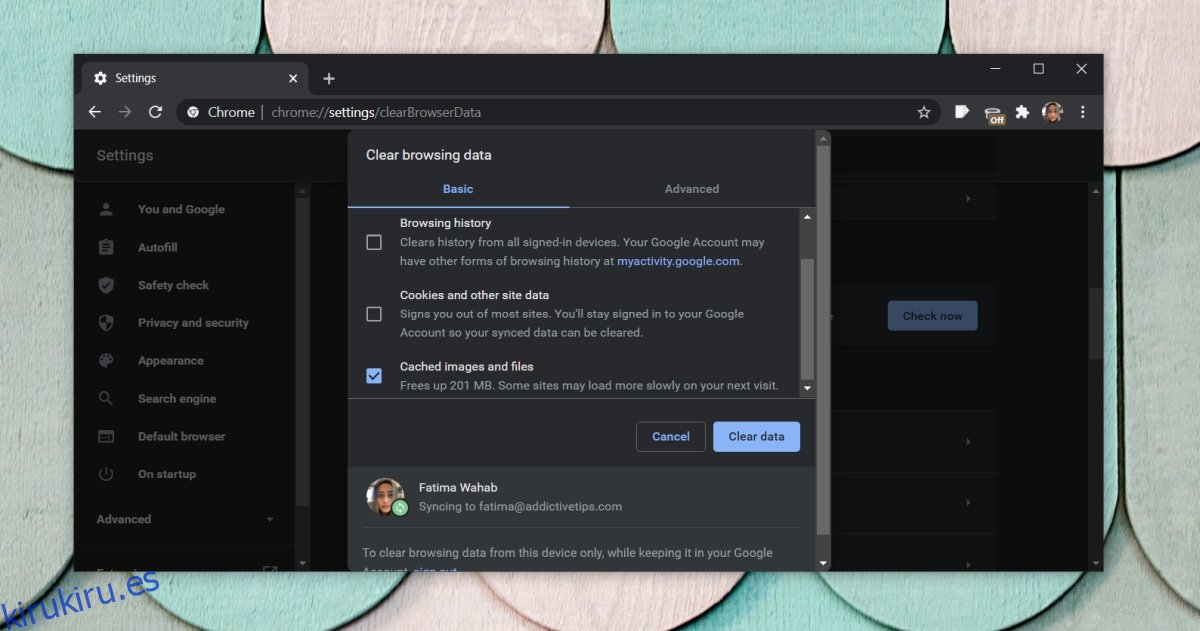
En Firefox:
Abre Firefox.
Pegue esto sobre: preferencias # privacidad en la barra de URL y toque Entrar.
Desplácese hacia abajo hasta Cookies y datos del sitio.
Haga clic en Borrar datos.
Seleccione Cookies y datos y contenido web en caché.
Haga clic en Limpiar.
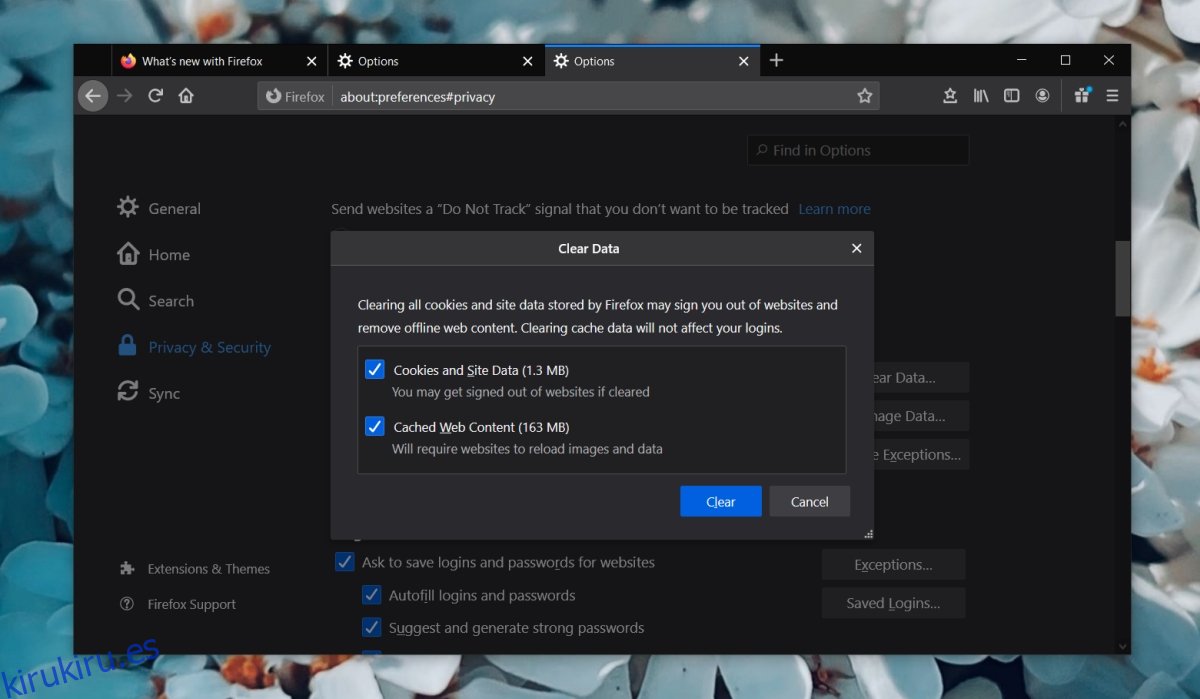
En Safari:
Abre Safari.
Vaya a Safari> Preferencias en la barra de menú.
Vaya a la pestaña Privacidad.
Haga clic en Administrar datos.
Seleccione Facebook de la lista de dominios.
Haga clic en Eliminar.
2. Deshabilitar complementos / extensiones
Los complementos y extensiones, incluso si no son bloqueadores de anuncios, pueden impedir que los videos se reproduzcan. Deshabilítelos en el navegador e intente reproducir los videos.
En Chrome:
Abre Chrome.
Pegue este chrome: // extensiones / en la barra de URL y toque Enter.
Apague el interruptor para todas las extensiones.
Reinicie el navegador.
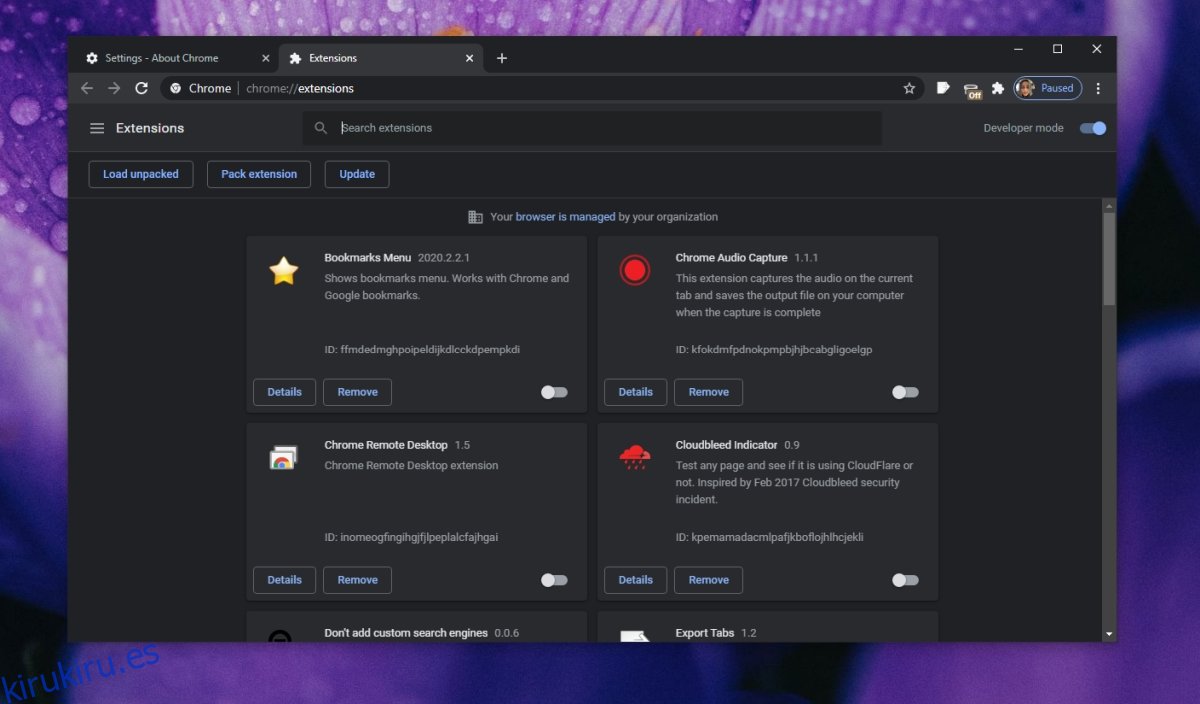
En Firefox:
Abre Firefox.
Pegue esto sobre: complementos en la barra de URL y toque Enter.
Deshabilita todos los complementos.
Reinicie el navegador.
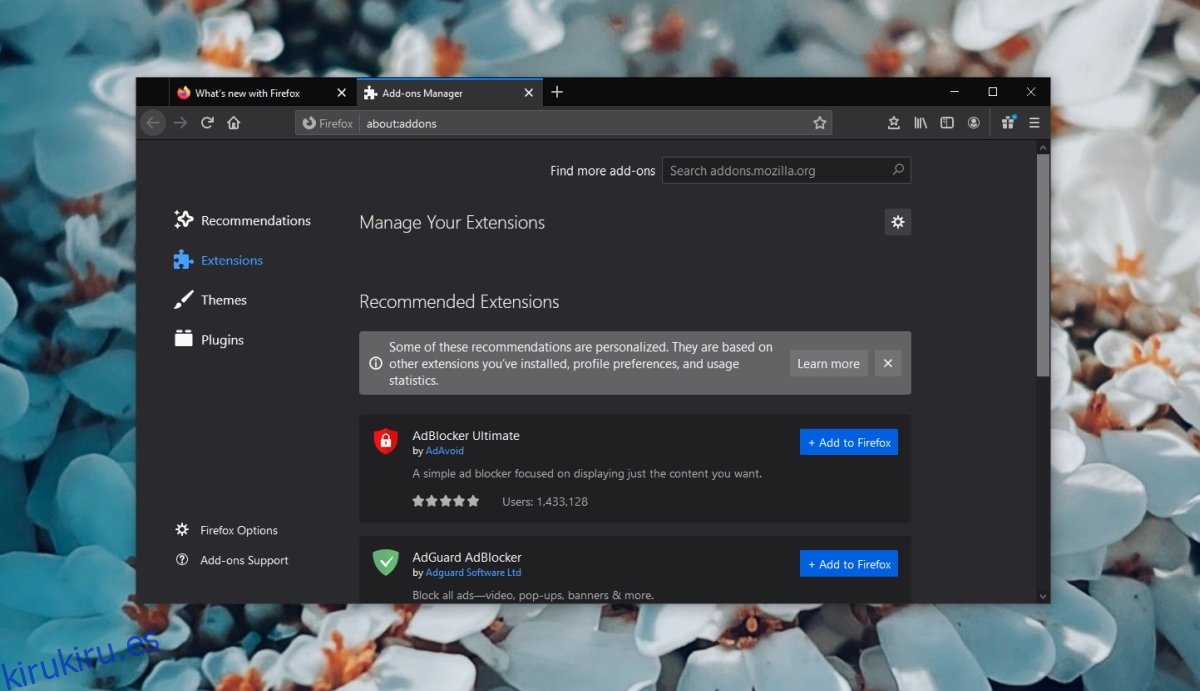
En Safari:
Abre Safari.
Vaya a Safari> Preferencias en la barra de menú.
Vaya a Extensiones.
Seleccione todas las extensiones y desactívelas o desinstálelas.
Reinicie el navegador.
3. Actualizar la sesión de Facebook
Facebook es un sitio web muy complejo. Los usuarios generalmente permanecen registrados en el sitio y eso puede causar problemas.
Visite Facebook.
Haga clic en la flecha desplegable en la parte superior derecha.
Seleccione Cerrar sesión.
Reinicie el navegador y vuelva a iniciar sesión.
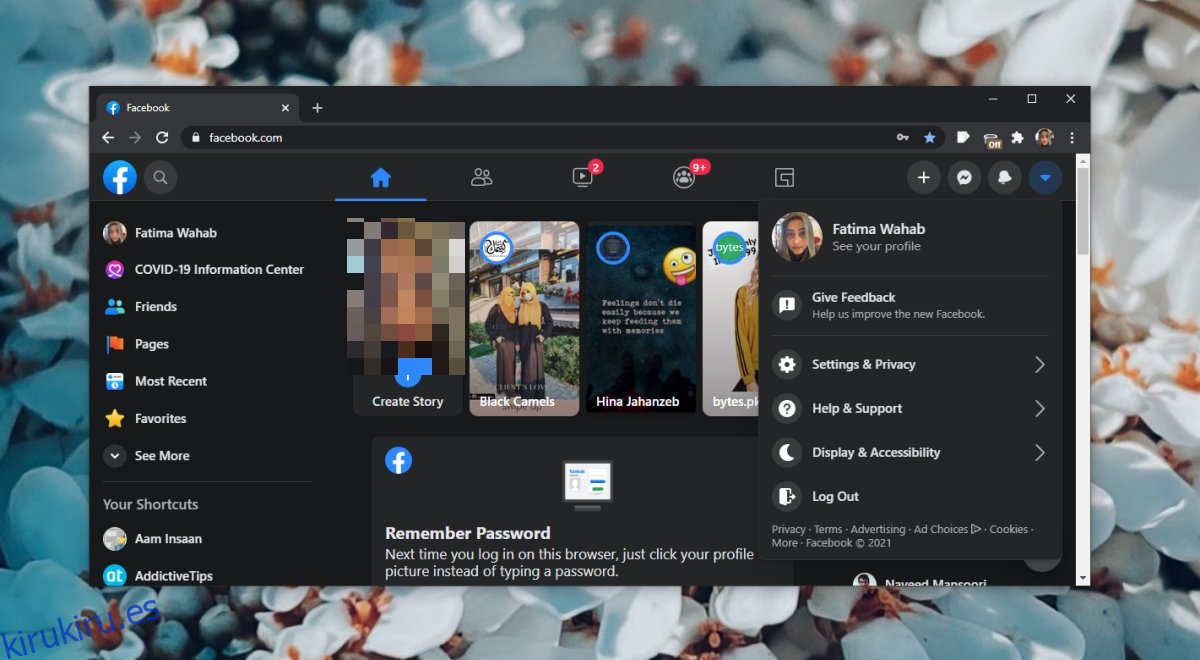
4. Deshabilite la aceleración de hardware
La aceleración de hardware puede impedir la reproducción de videos. Intente apagarlo.
En Chrome:
Abre Chrome.
Pegue este chrome: // settings / system en la barra de URL y toque Enter.
Desactive el interruptor para Usar aceleración de hardware cuando esté disponible.
Reinicie el navegador.
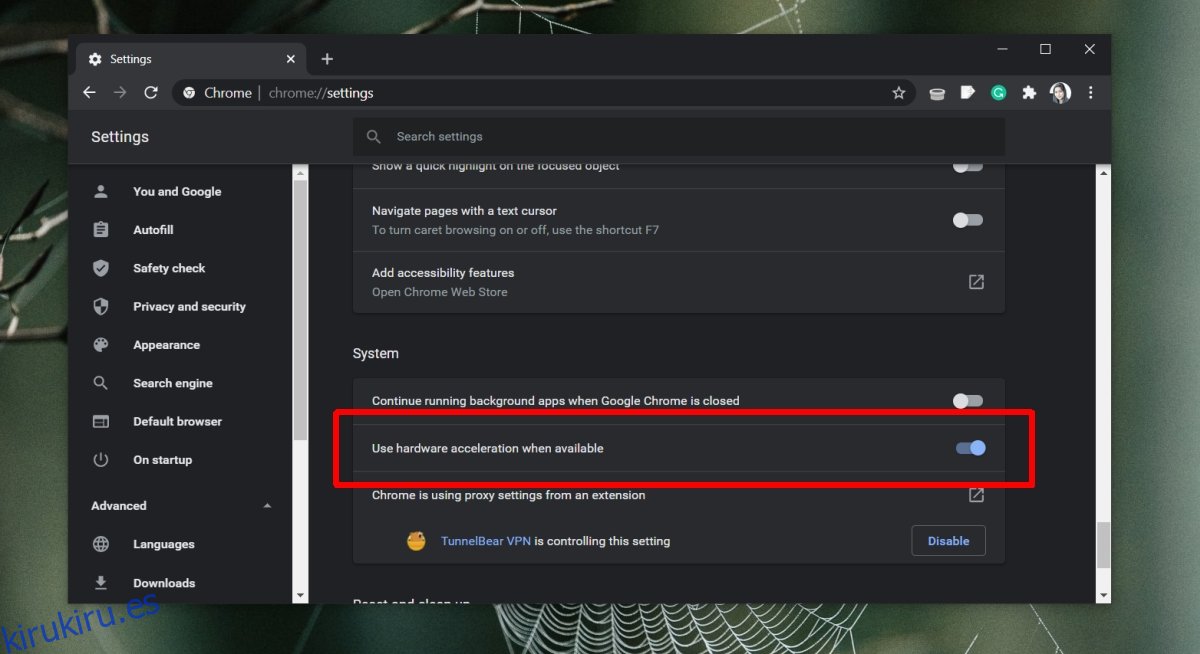
En Firefox:
Abre Firefox.
Pegue esto sobre: preferencias # general en la barra de URL y toque Entrar.
Desplácese hacia abajo hasta la sección Rendimiento.
Desactivar Usar la configuración de rendimiento recomendada.
Desactive Usar aceleración de hardware cuando esté disponible.
Reinicie el navegador.
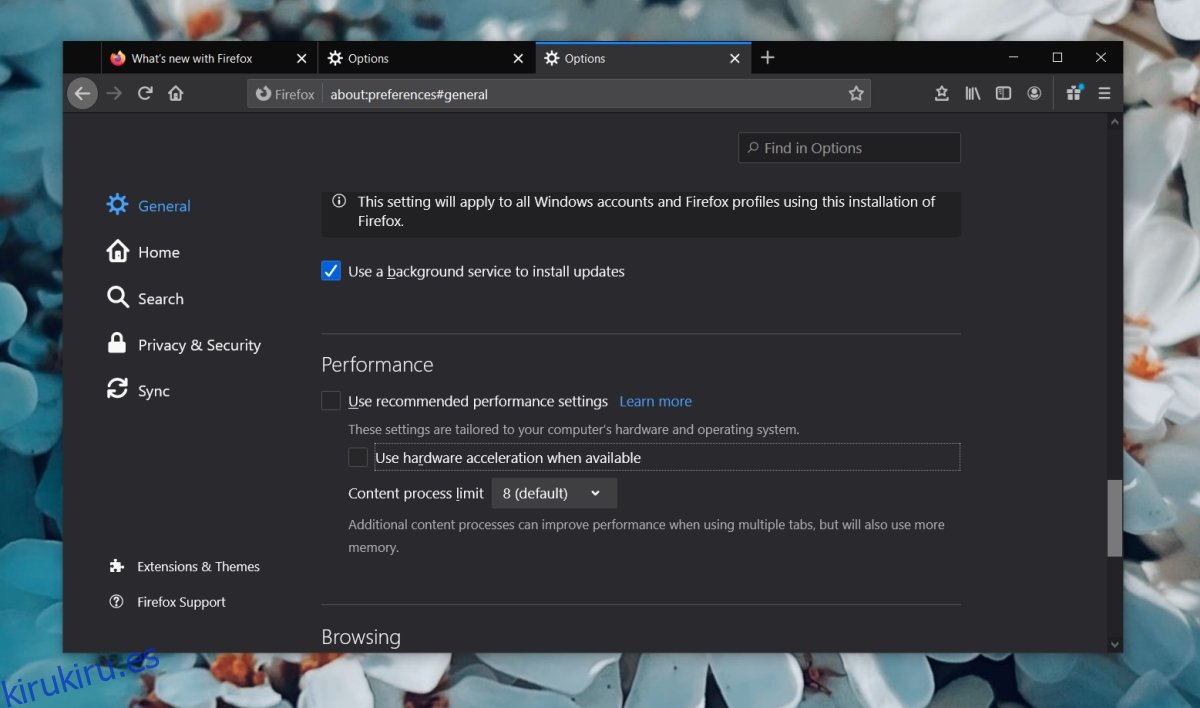
La aceleración de hardware no se puede desactivar en Safari.
5. Busque actualizaciones del navegador
Si su navegador no está actualizado, puede impedir que los sitios web funcionen correctamente.
En Chrome:
Abre Chrome.
Pegue este chrome: // settings / help en la barra de URL y toque Enter.
Permita que Chrome busque actualizaciones.
Instale las actualizaciones disponibles y reinicie el navegador.
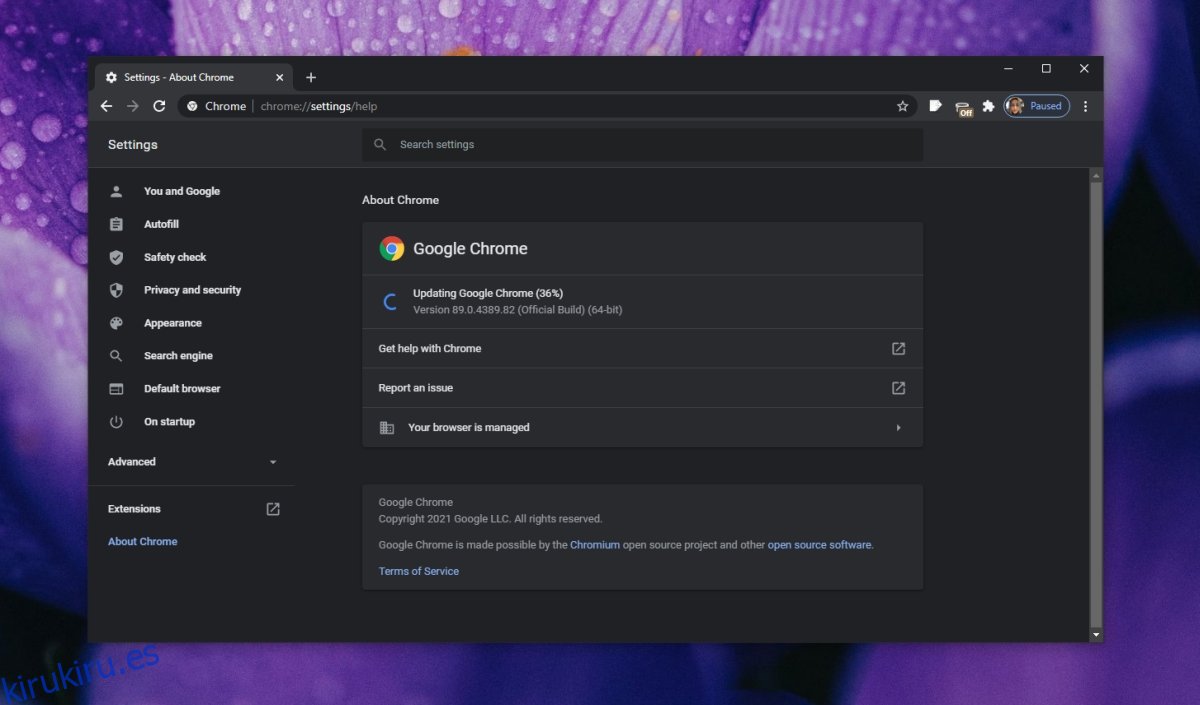
En Firefox:
Abre Firefox.
Haz clic en el ícono de la hamburguesa en la parte superior derecha.
Seleccione Ayuda> Acerca de Firefox.
Permita que Firefox busque actualizaciones e instálelas.
Reinicie el navegador.
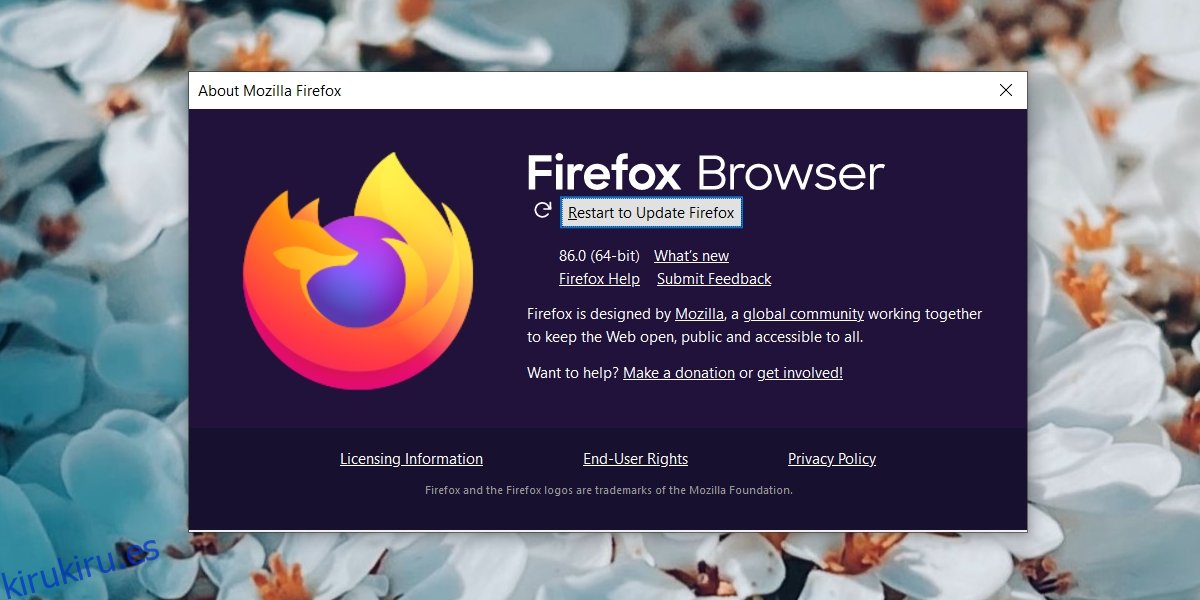
Safari se actualiza con macOS.
Conclusión
Facebook está diseñado para ejecutarse en navegadores modernos y en navegadores móviles. Si tiene problemas con una transmisión de medios, verifique si Facebook tiene problemas. Si no puede acceder a los videos en todas y cada una de las plataformas, indica un problema con las transmisiones de medios de Facebook. Puede que tenga que esperar hasta que se resuelva.